Comment convertir M4A en M4R sans perte de qualité en 2024 ?
Avez-vous des fichiers audio au format M4A que vous souhaitez convertir en format M4R ? Si c'est le cas, vous êtes au bon endroit.
Dans cet article, nous vous montrerons comment convertir du M4A en M4R sur Windows, Mac et en ligne, tout en partageant la meilleure méthode parmi celles-ci. Nous vous donnerons également quelques conseils pour obtenir les meilleurs résultats lors de votre conversion. Alors, commençons !
Partie 1. Qu'est-ce que le M4A et le M4R ? Pourquoi convertir M4A en M4R
Le M4A et le M4R sont deux formats de fichier différents utilisés pour stocker des fichiers audio. Un fichier M4A est un fichier qui contient des données audio encodées à l'aide du codec audio sans perte d'Apple (ALAC). Les fichiers M4A sont souvent utilisés par Apple iTunes et d'autres lecteurs multimédias. Les fichiers M4A offrent une qualité audio élevée et peuvent être lus sur différents appareils, notamment l'iPhone, l'iPod et l'ordinateur.
Un fichier M4R est un fichier de sonnerie utilisé par les appareils iPhone. Ces fichiers sont généralement créés à partir de fichiers audio MP3 ou AAC et peuvent être téléchargés à partir de diverses sources en ligne ou transférés depuis un ordinateur vers un iPhone. Les fichiers M4R sont généralement stockés dans le dossier "Sonneries" d'un iPhone.
Lorsqu'un fichier M4R est ajouté à un iPhone, il apparaît dans la section "Sons" du menu Paramètres de l'appareil. Les sonneries peuvent être attribuées à des contacts spécifiques et seront jouées chaque fois que ce contact appelle l'iPhone. Les fichiers M4R peuvent également être utilisés comme sons d'alarme sur un iPhone.
Les fichiers M4R ne sont pas compatibles avec d'autres types de téléphones. Pour utiliser un fichier M4R sur un autre type de téléphone, il doit d'abord être converti dans un format de fichier compatible.
Partie 2. Méthode remarquable pour convertir M4A en M4R sur Windows/Mac avec une haute qualité
HitPaw Convertisseur Vidéo est un outil puissant qui peut vous aider à convertir du M4A en M4R sur votre Windows ou Mac. Cet outil remarquable a déjà été téléchargé plus de 18 millions de fois par des utilisateurs du monde entier. Non seulement cela, mais HitPaw Video Converter peut également vous aider à convertir un large éventail d'autres types de fichiers audio, notamment MP3, M4B, WAV, APE et AAC.
En plus des formats de fichiers audio, HitPaw Video Converter peut également être utilisé avec succès pour convertir des fichiers vidéo dans d'autres formats. Il prend en charge un large éventail de formats d'entrée et de sortie tels que MP4, AVI, WMV, MOV, et plus encore.
- Vous pouvez également utiliser HitPaw Video Converter pour télécharger des vidéos à partir de sites vidéo en ligne tels que YouTube, Instagram et Vimeo
- Avec HitPaw Video Converter, vous bénéficiez d'une vitesse de conversion 100 fois plus rapide
- Il est facile à utiliser et relativement abordable
- Téléchargez les vidéos à partir de 10 000 sites populaires
- Prise en charge de la conversion par lots
Comment convertir M4A vers M4R en utilisant HitPaw Video Converter :
Étape 1.Installez HitPaw Video Converter après l'avoir téléchargé et lancez-le.
Étape 2.Cliquez sur l'icône Convertir et téléchargez votre fichier M4A pour le convertir en M4R.

Étape 3.Maintenant, sélectionnez le format audio M4R comme format de destination et vous pourrez convertir rapidement du M4A en M4R.

Étape 4.Enfin, une fois que HitPaw Video Converter a terminé la conversion de m4a en m4r, ouvrez le fichier m4r et profitez-en.

Partie 3. Comment convertir M4A à M4R avec iTunes
Alors qu'il est facile de télécharger des sonneries M4R depuis la boutique iTunes, parfois vous voulez faire de votre chanson préférée votre sonnerie personnelle. Heureusement, il existe un moyen facile de le faire. Utiliser cette application vous permettra de convertir du M4A en M4R.
Convertir du M4A en M4R avec iTunes est un processus très simple. Voici comment procéder :
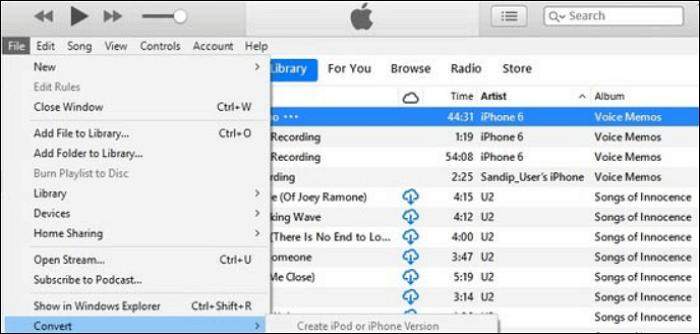
Étape 1.Tout d'abord, ouvrez iTunes. Localisez la chanson au format M4A que vous souhaitez convertir.
Étape 2.Cliquez avec le bouton droit de la souris sur la chanson et sélectionnez "Obtenir des informations".
Étape 3.Une nouvelle fenêtre s'ouvrira. Sous l'onglet "Options", cochez la case à côté de "Heure de début" et saisissez l'heure de début de la chanson.
Étape 4.Ensuite, dans le champ "Heure de fin", saisissez l'heure de fin de la chanson. Assurez-vous que la chanson est sélectionnée, puis allez dans Fichier > Convertir > Créer une sonnerie M4R. iTunes créera alors un fichier de sonnerie et le placera dans votre bibliothèque de chansons.
Partie 4. Utiliser un outil en ligne pour transformer M4A en M4R
En plus de convertir du M4A en M4R à l'aide de HitPaw Video Converter (le plus recommandé) et iTunes, vous pouvez également convertir du M4A en M4R en utilisant un outil en ligne si vous ne souhaitez pas télécharger quoi que ce soit. Cependant, les outils en ligne ont toujours certaines limitations. Vous pouvez choisir en fonction de vos besoins.
1. Convertio
Convertio est une option en ligne pour convertir du M4A en format M4R. C'est un convertisseur en ligne gratuit qui peut être utilisé pour convertir des fichiers audio entre différents formats. De plus, vous n'aurez pas besoin de télécharger d'outil tiers. Le site web est spécialement conçu et ne nécessite aucune inscription. Il prend également en charge des centaines de formats de fichiers.
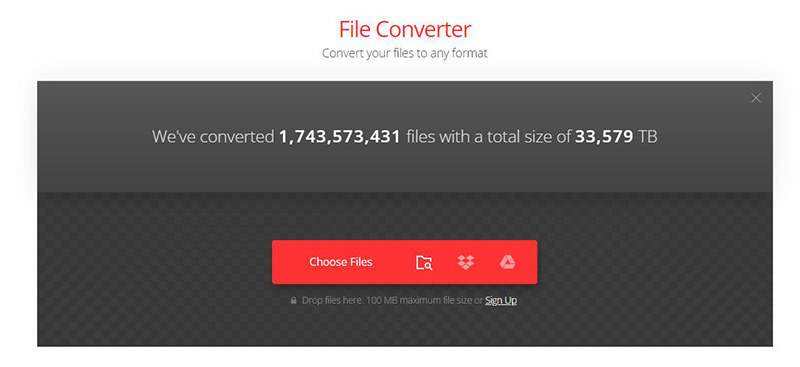
Comment changer du M4A en M4R avec Convertio :
Étape 1.Rendez-vous sur le site web de Convertio et cliquez sur "choisir un fichier".
Étape 2.Sélectionnez le fichier M4A que vous souhaitez convertir et cliquez sur "Ouvrir".
Étape 3.Sélectionnez "M4R" comme format de sortie et cliquez sur "Convertir".
Étape 4.Une fois la conversion terminée, vous pouvez télécharger le fichier M4R.
2. Zamzar
Zamzar est un bon convertisseur de fichiers audio en ligne qui peut vous aider à convertir du M4A en M4R. Il est très facile à utiliser et simple. Par conséquent, il convient très bien aux débutants. Zamzar peut vous aider à convertir vos fichiers audio en MP3, WAV, FLAC et autres formats. Il peut également vous aider à modifier le débit binaire, le taux d'échantillonnage et d'autres paramètres de vos fichiers audio.
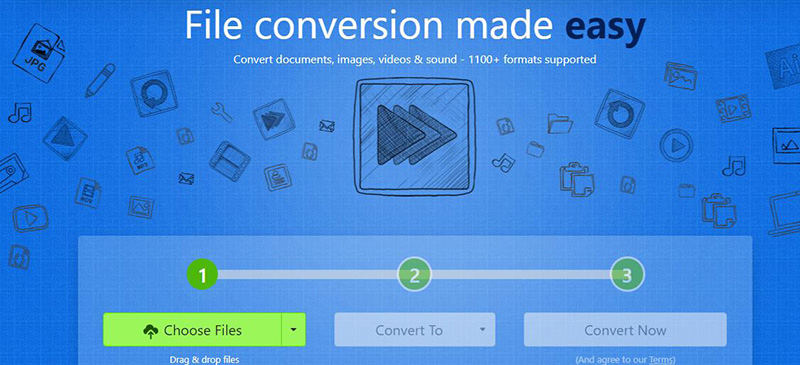
Comment utiliser Zamzar pour convertir du M4A en M4R :
Étape 1.Tout d'abord, vous devez télécharger le fichier M4A sur le site web de Zamzar.
Étape 2.Ensuite, vous devez sélectionner le format de sortie comme M4R.
Étape 3.Enfin, cliquez sur le bouton de conversion et attendez que la conversion soit terminée.
Ce sont deux des outils de conversion de fichiers en ligne disponibles sur le marché que l'on peut utiliser pour convertir du M4A en M4R. Cependant, sans aucun doute, ces outils en ligne ne sont pas aussi performants qu'un outil de haute qualité tel que HitPaw Convertisseur Audio.
Tout d'abord, ces outils en ligne entraînent souvent une perte de qualité par rapport à HitPaw Video Converter. Cela est dû au fait qu'ils sont conçus pour être utilisés par un large éventail d'utilisateurs, avec différents niveaux d'expérience. Par conséquent, ils compromettent souvent la qualité pour rendre leurs services plus accessibles.
De plus, ces convertisseurs de fichiers en ligne sont moins fiables. En effet, ils ne sont pas aussi bien testés et débogués. Par conséquent, ils peuvent ne pas fonctionner aussi bien que vous le souhaitez.
Enfin, ce qui fait de HitPaw Video Converter un choix bien meilleur que ces convertisseurs de fichiers en ligne, c'est que HitPaw Video Converter offre à ses utilisateurs bien plus de fonctionnalités que simplement la conversion de M4A en M4R.
Conclusion
La conversion M4A en M4R peut être réalisée relativement facilement avec les bons outils. Nous recommandons HitPaw Convertisseur Vidéo car c'est un convertisseur facile à utiliser qui peut convertir plus de 1000 formats de fichiers audio et vidéo. Donc, si vous recherchez des convertisseurs fiables et conviviaux, nous vous recommandons d'essayer HitPaw Video Converter.











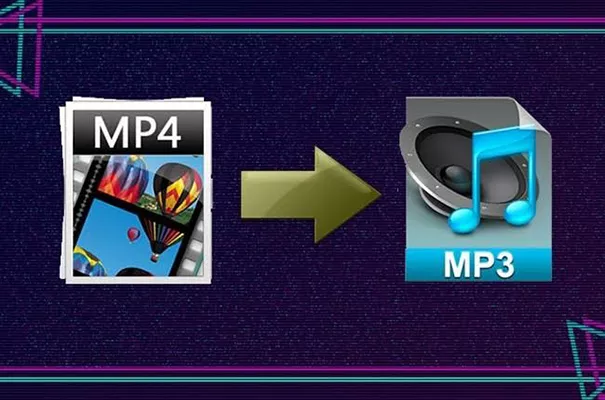
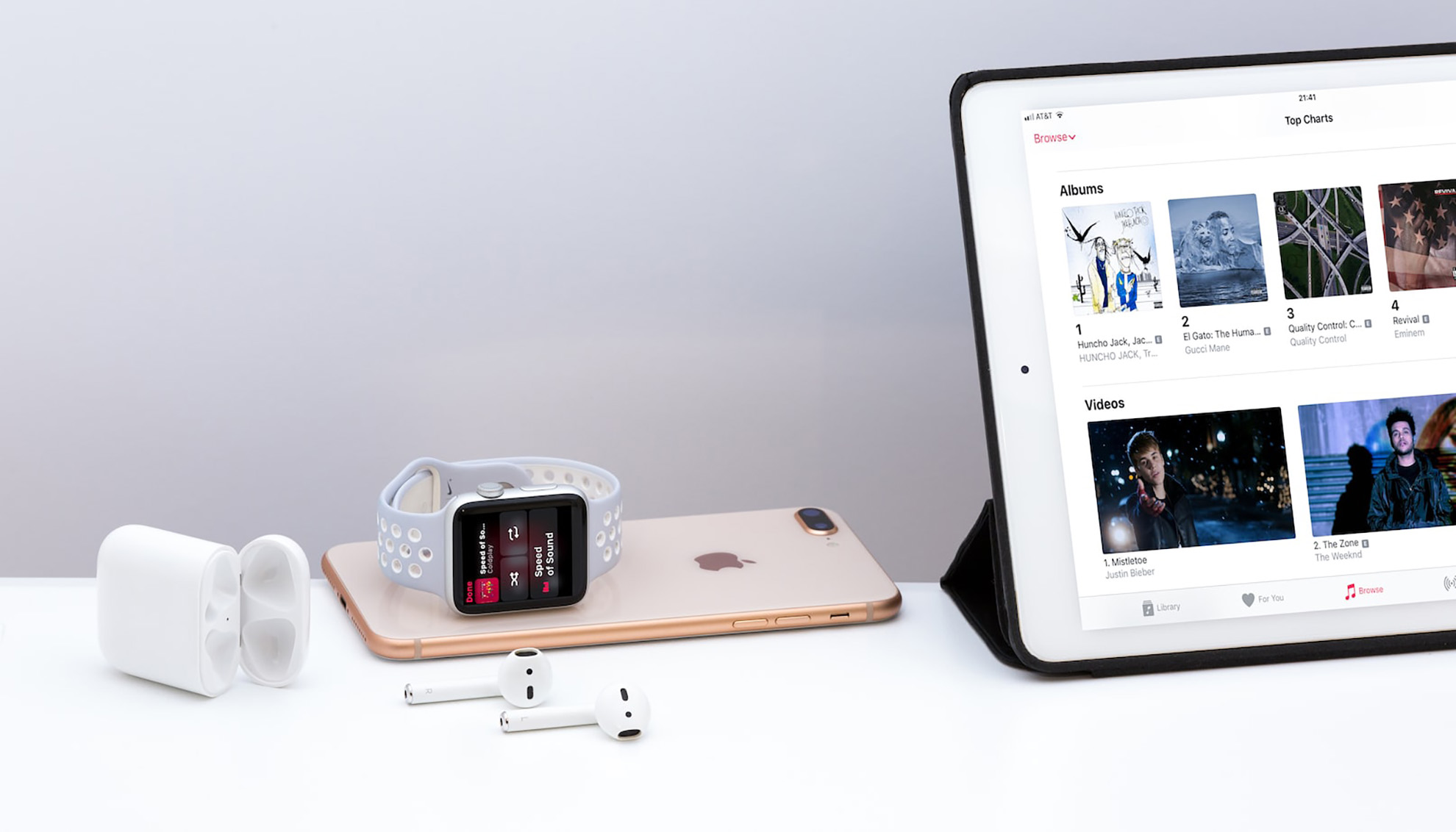

Page d'accueil > Convertir audio > Comment convertir M4A en M4R sans perte de qualité en 2024 ?
Choisir la note du produit :
Clément Poulain
Auteur en chef
Je travaille en freelance depuis plus de cinq ans. Cela m'impressionne toujours quand je trouve de nouvelles choses et les dernières connaissances. Je pense que la vie est illimitée mais je ne connais pas de limites.
Voir tous les articlesLaissez un avis
Créez votre avis pour les articles HitPaw